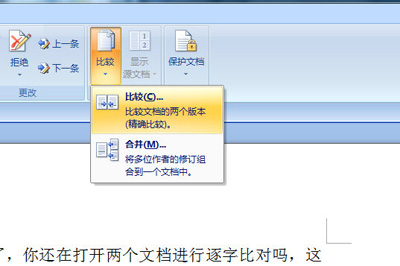在Word文档中如果有需要我们可以插入一些键盘上没有的特殊符号,比如数学符号π,罗马数字,方框中打钩或叉的符号,圆圈数字符号等等。如果我们需要在Word文档中插入数学符号π,小伙伴们知道该如何进行插入吗,其实插入方法是非常简单的。我们只需要借助Word文档中的“符号”功能就可以轻松进行插入了。在“插入”选项卡中点击“符号”按钮并在其子选项中点击“其他符号”,在打开的窗口中设置“拉丁文本”字体并设置“希腊语和科普特语”子集,就可以找到π符号了,双击就可以成功进行插入了。接下来,小编就来和小伙伴们分享具体的操作步骤了,有需要或者是感兴趣的小伙伴们快来一起往下看看吧!

操作步骤
第一步:方法1.点击打开Word文档,定位到需要输入数学符号π的地方;

第二步:点击“插入”选项卡,接着点击“符号”按钮并在其子选项中点击“其他符号”;

第三步:进入符号窗口后,点击“字体”处的下拉箭头选择“拉丁文本”,点击“子集”处的下拉箭头选择“希腊语和科普特语”,接着在下方找到π符号,双击就可以进行插入了,或者点击选中π符号后,点击一下“插入”按钮进行插入,接着点击关闭符号窗口;
word文档如何更改文字的位置
在word软件中用户可以收获到很多实用功能带来的帮助,让用户编辑文档的过程都变得简单轻松了许多,因此这款办公软件受到了许多用户的欢迎和关注,当用户在编辑文档时,可以根据

第四步:可以看到成功插入了π符号;

第五步:方法2.使用搜狗输入法的小伙伴们可以直接打下“pai”的拼音,备选字中就会出现π符号了,可以直接选择该符号进行插入;

第六步:可以看到使用搜狗输入法插入的π符号略小一点,如果有有需要可以根据自己的实际情况进行字号的调整。

以上就是Word文档中输入数学符号π的方法教程的全部内容了。在“符号”窗口我们还可以根据自己的实际需要插入各种特殊符号,比如五角星符号,方框中打钩的符号,圆圈1符号,罗马数字等等。
word文档一行字间距特别大怎么办
在很多时候用户会遇到需要编辑文档的情况,所以对办公软件的需求越来越高,当用户在面对众多的办公软件时,就会选择使用word软件来完成文档的编辑工作,在word软件中用户可以轻